ミッドそしてMIDB関数は両方ともテキスト関数ですマイクロソフトエクセル。 MID は、指定した位置から始まるテキスト文字列から特定の数の文字を返します。指定した文字数に基づきます。 MID 関数は、デフォルトの言語に関係なく、シングルバイトまたはダブルバイトの各文字を 1 文字としてカウントします。
MID 関数の式は次のとおりです。MID(text, start_num, num_chars)。 MIDB 関数は、指定した位置から始まるテキスト文字列から特定の数の文字を返します。指定したバイト数に基づきます。 MIDB 関数の式は次のとおりです。MIDB(text,start_num, num_bytes)。
MID 関数の構文
- 文章: 抽出したい文字を含む文字列。それは必須です。
- 開始番号: 抽出する最初の文字の位置。 Start_num がテキストの長さより大きい場合、MID は空のテキストを返します。 Start_num が 1 未満の場合、MID はエラー値 #VALUE を返します。
- Num_chars: MID がテキストから返す文字数を指定します。それは必須です。
MIDB 関数の構文
- 文章: 抽出したい文字を含む文字列。それは必須です。
- 開始番号: 抽出する最初の文字の位置。 Start_num がテキストの長さより大きい場合、MIDB は空のテキストを返します。 Start_num が 1 未満の場合、MIDB はエラー値 #VALUE を返します。
- バイト数:MIDB がテキストから返す文字数をバイト単位で指定します。
ExcelでMID関数を使う方法
Microsoft Excelを開きます。
既存のテーブルを使用するか、テーブルを作成します。
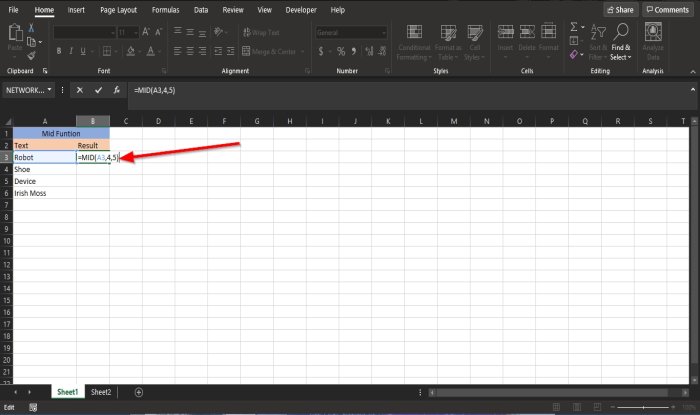
結果の型を配置するセル内=MID(A3,4,2)。
A3は、抽出する文字を含む文字列です。
4抽出する最初の文字の位置です。
2MID がテキストから返す文字数です。
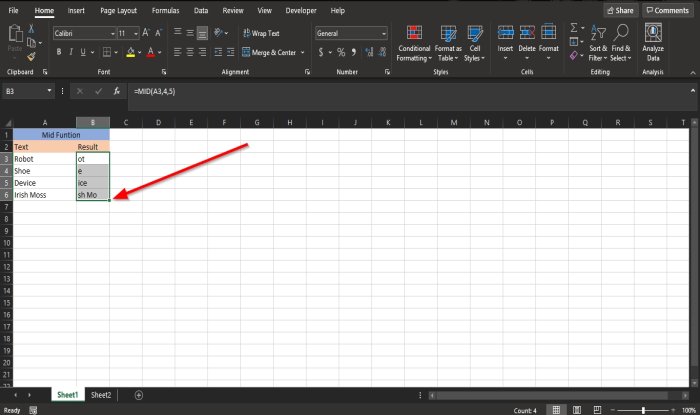
プレス入力キーボードで結果を確認します。
塗りつぶしハンドルを下にドラッグすると、他の結果が表示され、結果を変更できます。開始番号そしてNum_charsご希望であれば。
MID 関数を使用するには、他にも 2 つの方法があります。
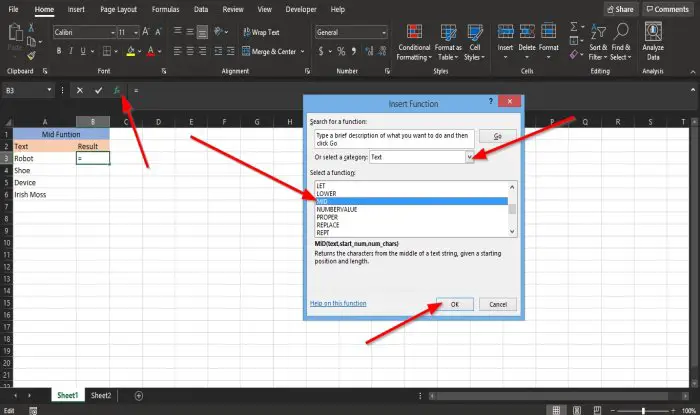
方法 1 は、FXExcel スプレッドシートの左上にあるボタン。
アン挿入関数ダイアログボックスが表示されます。
でカテゴリを選択してくださいセクション、クリック文章リストボックスから。
で機能を選択するセクションで、ミッドリストボックスから関数を選択します。
次にクリックしますわかりました。
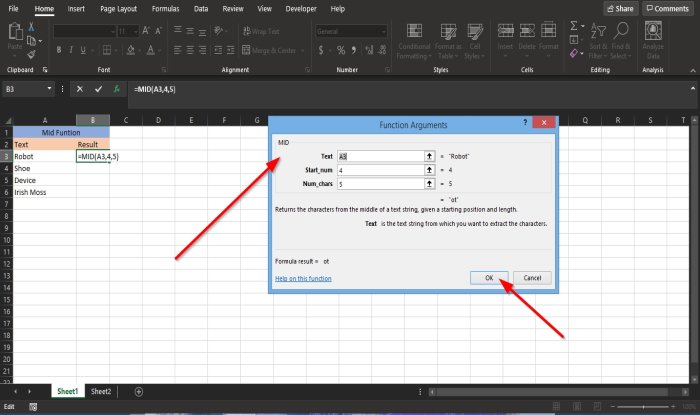
あ関数の引数ダイアログボックスが表示されます。
ダイアログボックスで、文章セクションのボックスに入力しますA3。
で開始番号セクションのボックスに4を入力します。
でNum_charsセクションのボックス 2 に入力します。
それからわかりました。
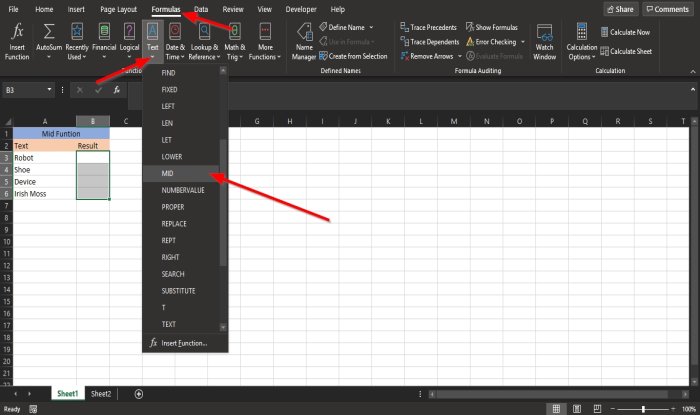
方法 2 は、数式タブ。
で関数ライブラリグループ化、クリック文章。
ドロップダウン リストで、ミッド。
あ関数の引数ダイアログボックスが表示されます。
の手順に従ってください関数の引数方法1では。
ExcelのMIDB関数の使い方
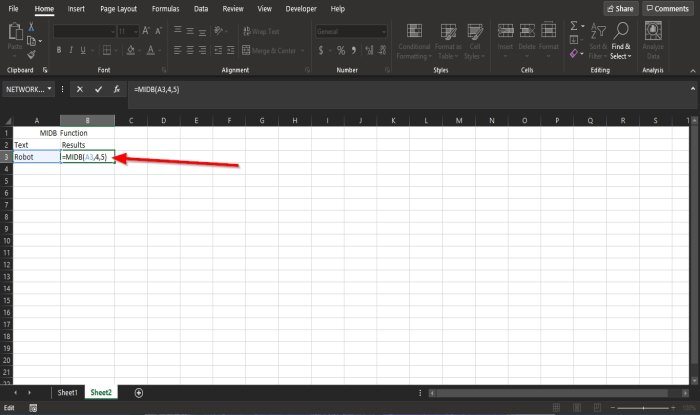
結果を入力したいセルに入力します=MIDB(A3,4,5)。
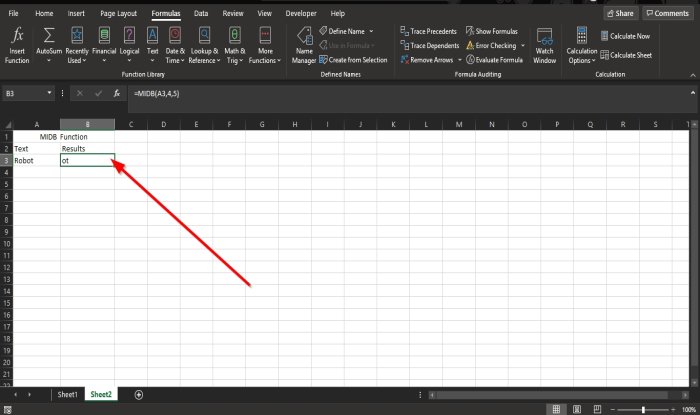
MIDB 関数では MID 関数と同じ結果が得られることがわかります。
MIDB 関数は、各 2 バイト文字を 2 つずつカウントするだけです。 DBCS をサポートする言語の編集を有効にし、それをデフォルト言語として設定した場合。
DBCS をサポートする言語には、日本語、中国語、韓国語が含まれます。
したがって、DBCS をサポートする言語がない場合、MIDB は MID 関数のように各文字をカウントします。
このチュートリアルが Excel での MID 関数と MIDB 関数の使用方法を理解するのに役立つことを願っています。


![rtkvhd64.sys realtekオーディオドライバーブルースクリーンのウィンドウ11 [修正]](https://rele.work/tech/hayato/wp-content/uploads/2025/01/Realtek-Audio-Driver-is-causing-BSOD.png)


